Прихильники LVM часто кажуть, що один із йогопереваги (і чому ви повинні використовувати його) полягає в тому, що користувачі можуть змінювати розміри, маніпулювати та змінювати LVM-розділи на льоту. Змінення розміру LVM-розділів - це дійсно фантастична особливість, і це, безумовно, змушує переосмислити технологію.
Сьогодні у цьому посібнику ми розглянемо, як маніпулювати та змінювати розміри томів LVM в Linux. Ми пояснимо, як це зробити двома способами: терміналом та менеджером розділів KDE.
Примітка: хоча повторне розмір LVM-розділів вважається безпечним, вам все одно слід створити резервну копію даних, перш ніж продовжувати роботу з іншою частиною цього повідомлення.
Змініть розмір томів LVM - KDE Partition Manager
Давно, маніпулювання LVM-розділами за допомогою GUIінструмент робився за допомогою System Config LVM. На жаль, ця програма застаріла, не оновлювалася та не підтримує новітні функції управління логічним обсягом.
На щастя, якщо ви не любитель роботи з LVM-томами в терміналі, ви все ще можете скористатися інструментом GUI: менеджер розділів KDE.
Встановіть KDE Partition Manager
За замовчуванням диспетчер розділів KDEінструмент розділення для операційних систем Linux, які вибирають середовище на робочому столі KDE Plasma 5, а не Gnome Shell або інших. Однак якщо ви не користувач плазми, вам, мабуть, доведеться встановити додаток, перш ніж використовувати його для маніпулювання обсягом LVM.
Щоб встановити диспетчер розділів KDE, відкрийте термінал і дотримуйтесь інструкцій, що відповідають розповсюдженню Linux, який ви використовуєте в даний час.
Ubuntu
sudo apt install partitionmanager
Debian
sudo apt-get install partitionmanager
Arch Linux
sudo pacman -S partitionmanager kdesu
Fedora
sudo dnf install kde-partitionmanager kdesu
OpenSUSE
sudo zypper install partitionmanager
Загальний Linux
Вихідним кодом для менеджера розділів KDE єдоступні в Інтернеті, і більшість дистрибутивів Linux повинні мати можливість встановити його. Щоб програма працювала на вашій ОС, перейдіть на веб-сайт з кодом та завантажте його, щоб розпочати роботу.
Використання диспетчера розділів KDE
Тепер, коли програма KDE Partition Manager запущена, ви будете готові використовувати її для зміни розміру LVM-обсягів.
Для початку відкрийте меню програми, знайдіть “KDE Partition Manager” та відкрийте його.
Примітка. У менеджера розділів KDE є проблеми, запущені в Gnome Wayland. Не забудьте увійти в режим X11, перш ніж намагатися запустити його!
Коли програма відкрита, перегляньте ліву частину програми в розділі "Пристрої" та виберіть жорсткий диск, що містить обсяги LVM, якими ви хочете маніпулювати.

Клацання на дисководі LVM повинно миттєво показувати його макет розділу на екрані. Звідси знайдіть розділ LVM та клацніть правою кнопкою миші на ньому.
Примітка: залежно від розділу, вам, можливо, доведеться натиснути кнопку «відключити» перед роботою з ним.
У меню вибору натисніть опцію «змінити розмір» та скористайтеся інструментом GUI, щоб змінити розмір гучності LVM.
Змініть розмір розділів Root, що використовуються
Система Linux не дозволяє маніпулювати кореневою файловою системою, якщо вона використовується (навіть з LVM). Тому, якщо ви хочете змінити розмір розділу LVM Root, потрібно завантажитися на живий диск.
Щоб активувати живий диск, дотримуйтесь покрокових інструкцій нижче.
Крок 1: Завантажте останню версію Kubuntu і відправте її на USB-накопичувач разом з Etcher.
Крок 2: Завантажте на живий диск Kubuntu та виберіть "спробувати Kubuntu".
Крок 3: Коли завантажується робочий стіл, відкрийте диспетчер розділів KDE і дотримуйтесь інструкцій щодо розміру, викладених раніше в посібнику.
Зміна розміру обсягів LVM - Термінал
Змінення обсягів LVM в терміналі Linux є досить прямим. Ось як це зробити.
По-перше, перегляньте обсяги LVM за допомогою lvdisplay командування.
sudo lvdisplay
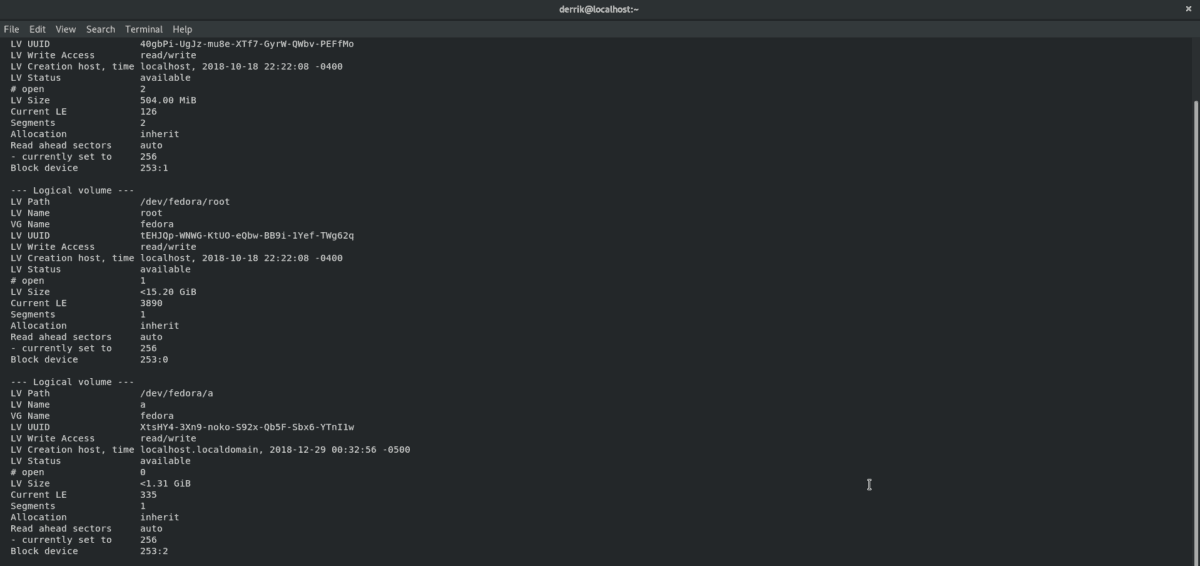
Запуск lvdisplay команда покаже повну роздруківку всіх томів LVM на вашому ПК Linux. Звідти візьміть до уваги обсяг, який ви хочете змінити. Потім перейдіть до терміналу та змініть розмір за допомогою команди нижче.
Примітка: змініть XG на кількість ГБ, які ви хочете використовувати як новий розмір. Ви також можете використовувати MB.
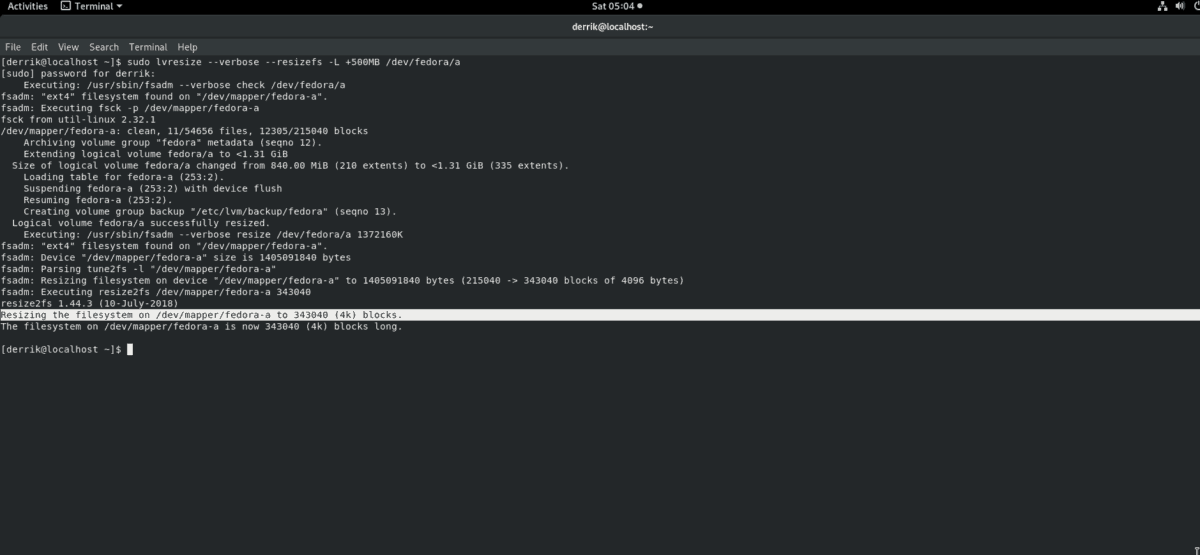
Скорочення
sudo lvresize --verbose --resizefs -L -XG /dev/lvm/path
Розширити
sudo lvresize --verbose --resizefs -L +XG /dev/lvm/path
Змініть розмір розділових розділів Root у терміналі
Потрібно змінити розмір розділу, який зараз використовується як корінь вашої машини Linux у терміналі? Дотримуйтесь покрокових інструкцій нижче.
Крок 1: Завантажте живий диск Ubuntu і прошийте його на USB-накопичувач за допомогою Etcher.
Крок 2: Завантажтесь у Ubuntu, натисніть на «Спробувати Ubuntu» та дозвольте завантажувати робочий стіл.
Крок 3: Запустіть вікно терміналу та отримайте кореневий доступ, ввівши судо -с. Потім запустіть lvdisplay команда для друку розділів LVM в системі.
Крок 4: Дотримуйтесь інструкцій щодо розміру терміналу, викладених раніше в цій публікації, щоб змінити розмір Вашого LVM.












Коментарі